Kemampuan untuk membakar file ISO langsung dari Windows Explorer tanpa bantuan alat pihak ketiga pertama kali diperkenalkan dengan Windows 7. Baik Windows 8 / 8.1 dan Windows 10, selain fitur ISO burning, memungkinkan pengguna me-mount file gambar ISO dengan klik tikus.
Pilihan membakar disc image hilang dari menu konteks Windows 10/8/7?
Pada Windows 7, Windows 8 / 8.1, dan Windows 10, dengan pengaturan default, opsi Burn disc image muncul di bagian atas menu konteks ketika Anda melakukan klik kanan pada jenis file .ISO dan .IMG. Mengklik opsi Burn disc image akan membuka alat Windows Disc Image Burner di mana Anda dapat memilih disc burner (jika Anda memiliki beberapa drive optik yang terhubung) sebelum mengklik tombol Burn.

Fitur ini sangat berguna dalam situasi di mana Anda ingin membakar file gambar ISO Windows yang dapat di-boot.
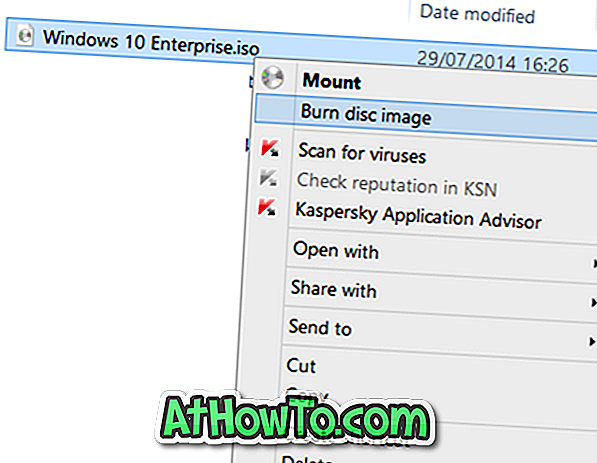
Masalah dengan fitur ini adalah kadang-kadang mungkin hilang. Yaitu, kadang-kadang, Anda mungkin memperhatikan bahwa opsi gambar disc Burn mungkin tidak muncul ketika Anda mengklik kanan pada file gambar ISO yang terletak di desktop atau di folder lain.
Jika opsi Burn disc image tidak muncul ketika Anda mengklik kanan pada file ISO image, kemungkinan karena file ISO tidak terkait dengan program Windows Disk Image Burner. Beberapa perangkat lunak pembakar disk biasanya mengubah asosiasi standar tipe file ISO.
Berikut adalah cara mengembalikan opsi gambar Burn disc yang hilang. Perhatikan bahwa metode ini berlaku untuk Windows 7, Windows 8, Windows 8.1 dan Windows 10 terbaru .
Kembalikan opsi gambar Burn disc yang hilang
Metode 1 dari 2
Langkah 1: Klik kanan pada file gambar ISO dan kemudian klik Buka dengan opsi.
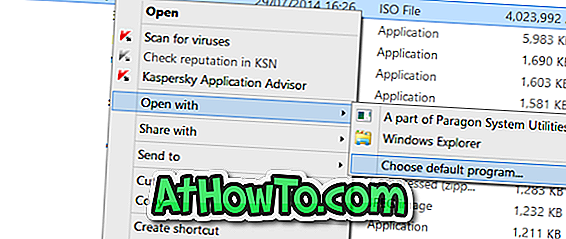
Langkah 2: Klik Pilih program default dan kemudian pilih Windows Explorer dari daftar program.
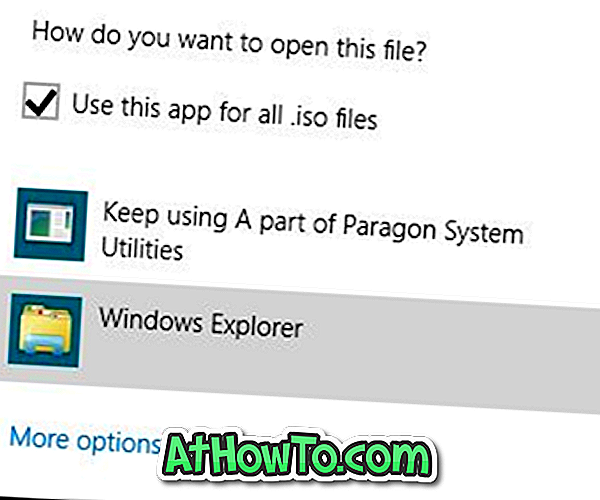
Metode 2 dari 2
Gunakan metode ini hanya jika metode di atas gagal mengembalikan opsi gambar Burn disc.
Langkah 1: Buka Program Default . Ini dapat dibuka dengan mengetikkan Program Default di menu Mulai / Layar mulai dan kemudian tekan Enter.
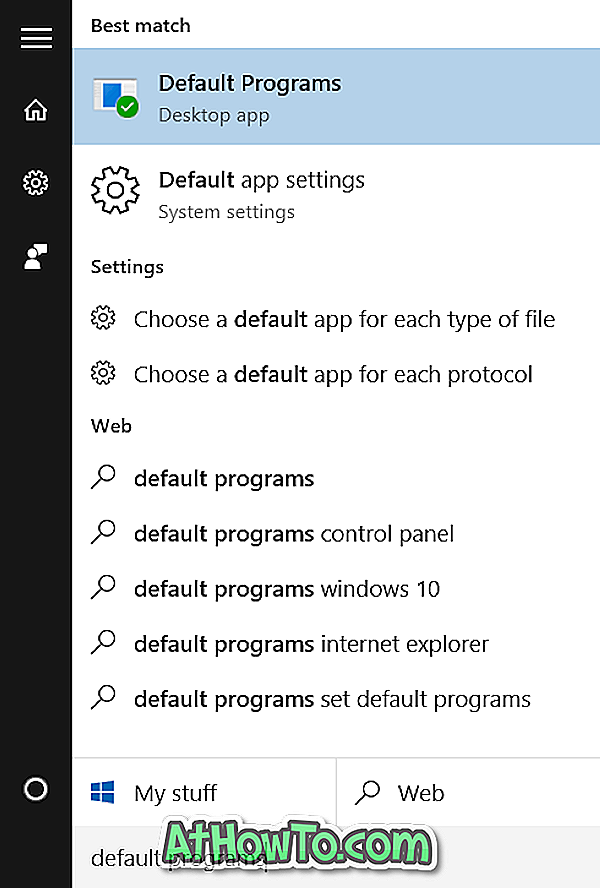
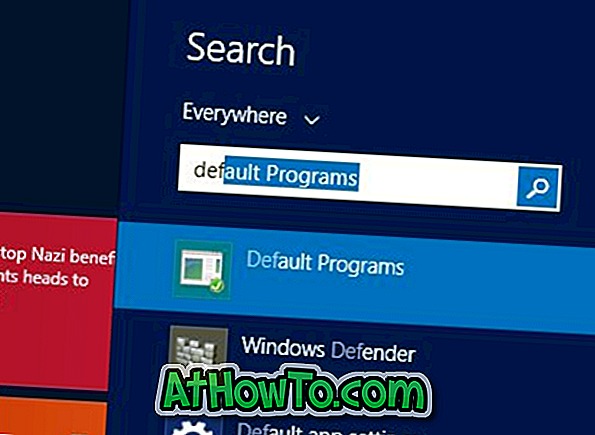
Atau, buka Control Panel (lihat cara membuka Control Panel di Windows 10), ubah View by to Small icons, lalu klik Default Programs.
Langkah 2: Setelah jendela Program Default diluncurkan, klik Tetapkan program default Anda .
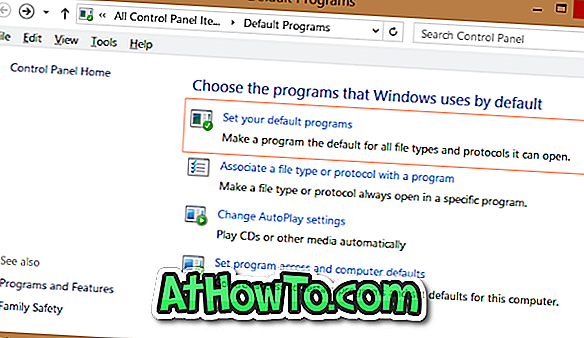
Langkah 3: Selanjutnya, di panel kiri, di bawah Program, cari entri bernama Windows Disc Image Burner dan klik yang sama untuk melihat Atur program ini sebagai opsi default di sisi kanan.
Langkah 4: Klik Setel program ini sebagai opsi default untuk mengatur Windows Disc Image Burner sebagai program default untuk membuka ekstensi .ISO dan .IMG.
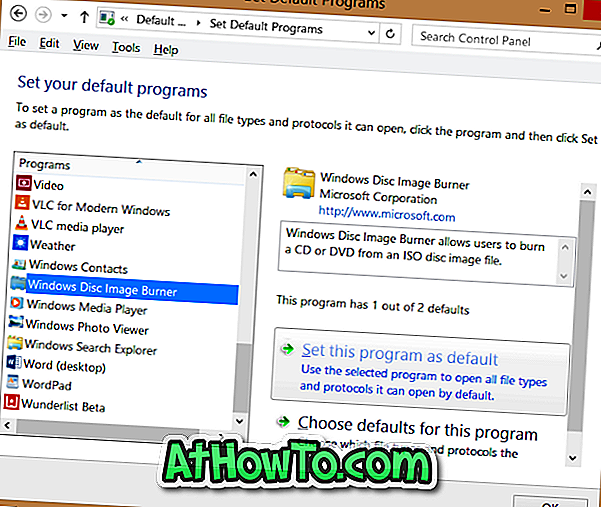
Itu dia!
Opsi gambar burn disc sekarang akan muncul di menu konteks ketika Anda mengklik kanan pada file ISO.














